Was sind Umfrageeigenschaften, und wie können sie mir helfen?
Wenn Sie Ihrer Umfrage Eigenschaften hinzufügen und mehr Filter als nur die Mitarbeiterattribute erstellen möchten, können Sie dies folgendermaßen tun.
Vielleicht erstellen Sie eine Umfrage, die nur für eine Gruppe bestimmt ist, die nicht durch Ihre Mitarbeiterattribute abgedeckt ist, z. B. eine Region. Vielleicht möchten Sie dieselbe Umfrage an verschiedene Regionen senden (auch gleichzeitig). Sie können diese Umfrage mit einem Etikett versehen, um sie als solche zu kennzeichnen und später auf der Umfrageseite und in den Dashboards nach dieser Eigenschaft zu filtern.
Wenn Sie Ihrem Konto eine Eigenschaft hinzufügen möchten, nehmen Sie einfach Kontakt mit uns auf, und wir werden sie für Sie erstellen. Welche Werte innerhalb der Eigenschaft hinzugefügt werden, entscheiden Sie selbst. Erstellen Sie einfach eine neue Umfrage und geben Sie dann den Namen einer Option, die Sie haben möchten, in das Feld unter der Eigenschaft ein, die für Sie erstellt wurde. Sie finden dies im Abschnitt "Details" des Umfrageerstellers.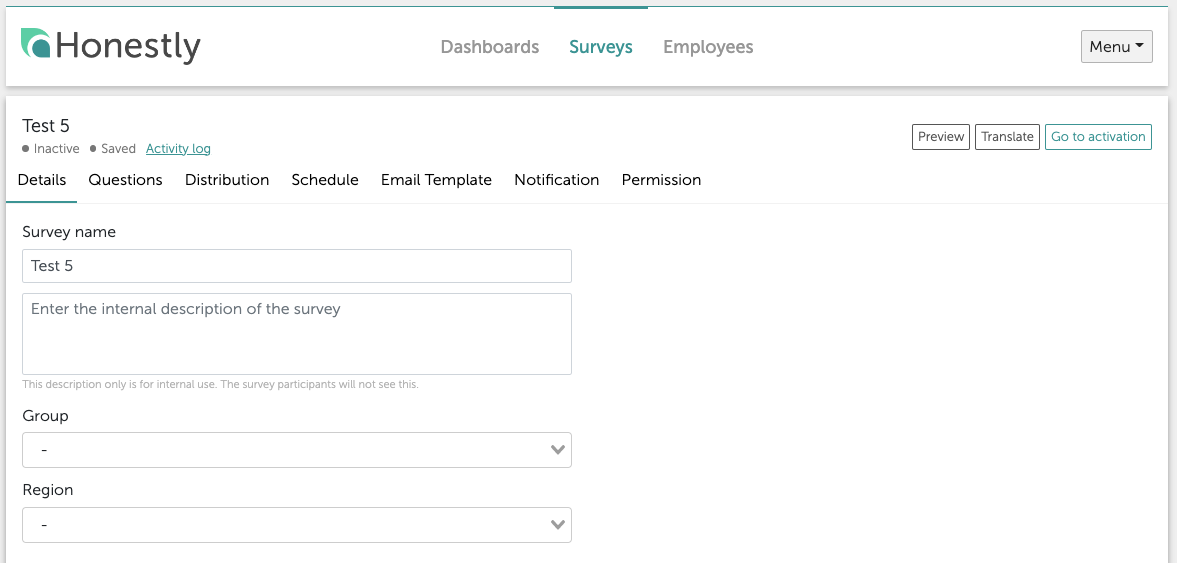
Das System wird Sie fragen, ob Sie diese Option erstellen möchten. Klicken Sie einfach auf diese Nachricht, und schon ist alles erledigt! Wenn Sie das nächste Mal eine Umfrage erstellen, können Sie aus einer Dropdown-Liste mit allen eingegebenen Optionen wählen. Diese Liste ist alphabetisch geordnet.

Bitte beachten Sie: Sie können maximal 50 Zeichen für den Wert jeder Eigenschaft eingeben.
Auf der Umfrageseite werden die Umfrageeigenschaften wie folgt angezeigt (Gruppe und Region im folgenden Beispiel). Wenn Sie die gesuchte Eigenschaft nicht sofort sehen, wählen Sie sie aus der Dropdown-Liste "Weitere Filter" aus.
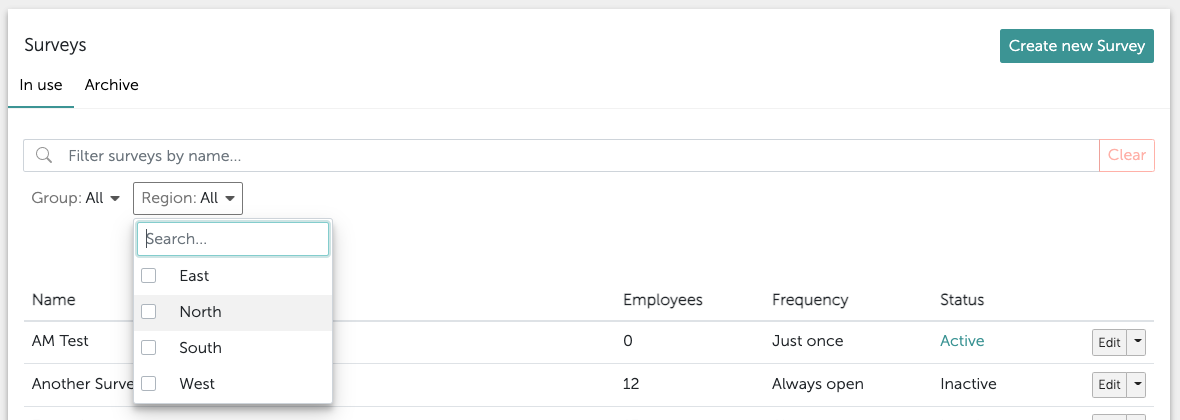
Auf dem Dashboard sehen sie dann so aus. Auch hier gilt: Wenn Sie den gesuchten Filter nicht sofort sehen, wählen Sie ihn aus der Dropdown-Liste "Weitere Filter" aus.
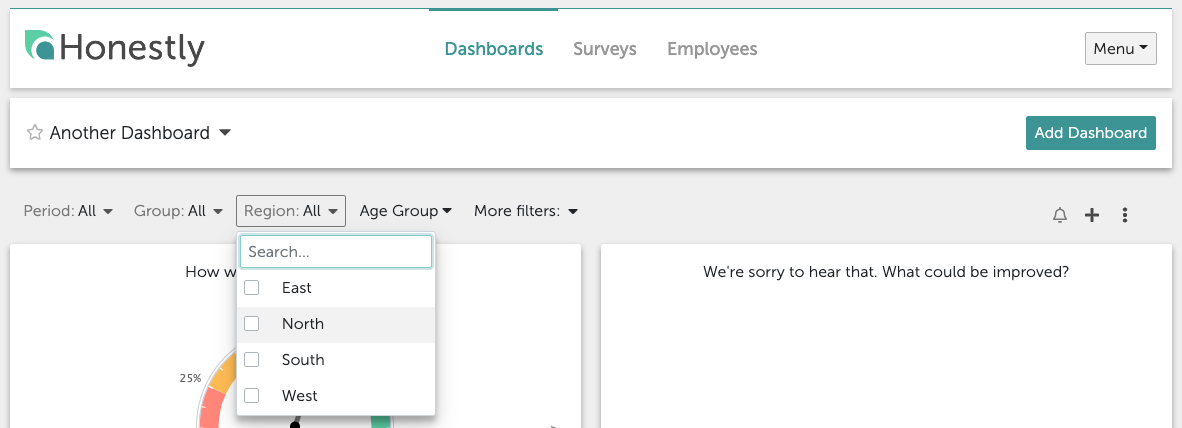
Es ist möglich, einen Zweig zu erstellen, in dem eine Frage nur für eine bestimmte Eigenschaft der Umfrage angezeigt wird. Dies ist nützlich, wenn Sie dieselbe Umfrage an viele verschiedene Eigenschaften gerichtet haben (möglicherweise auch alle zur gleichen Zeit) und die Funktion zur Wiederverwendung von Umfragen verwendet haben. Auf diese Weise erstellen Sie nur eine Umfrage und können diese wiederverwenden, wobei Sie die Umfrageeigenschaft jedes Mal ändern. Wenn eine Frage nur an eine einzige Umfrageeigenschaft gerichtet ist, ist sie für niemanden sonst sichtbar.
Um diese Funktion zu nutzen, klicken Sie auf das Verzweigungssymbol rechts neben der Frage, die Sie erstellt haben
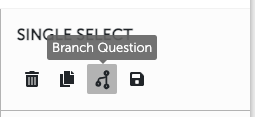
und dann die gewünschte Vermessungseigenschaft unten links in der Dropdown-Liste auswählen:
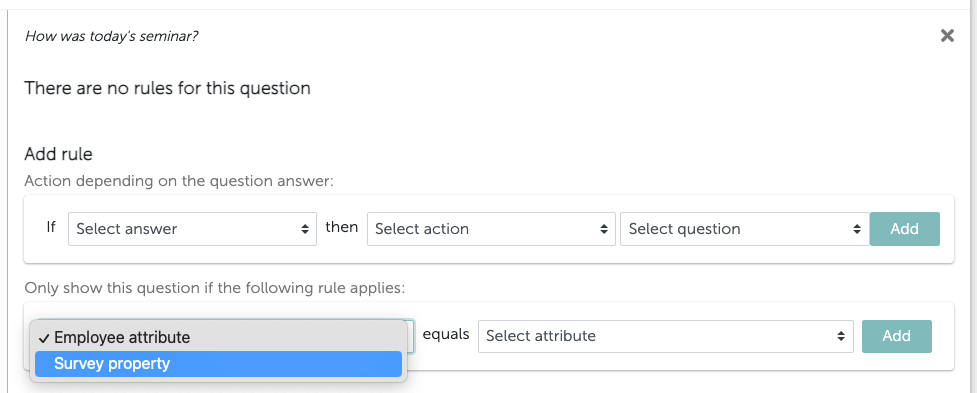
Bitte beachten Sie: Wenn Sie in diesem Schritt 2 Eigenschaften verwenden, gilt eine UND-Regel und nur Mitarbeiter in BEIDEN Eigenschaften sehen diese Frage.
